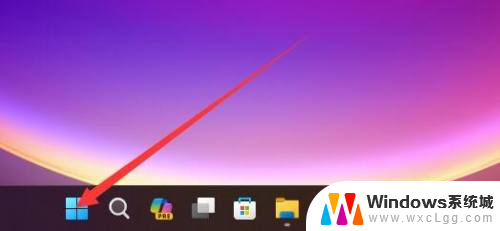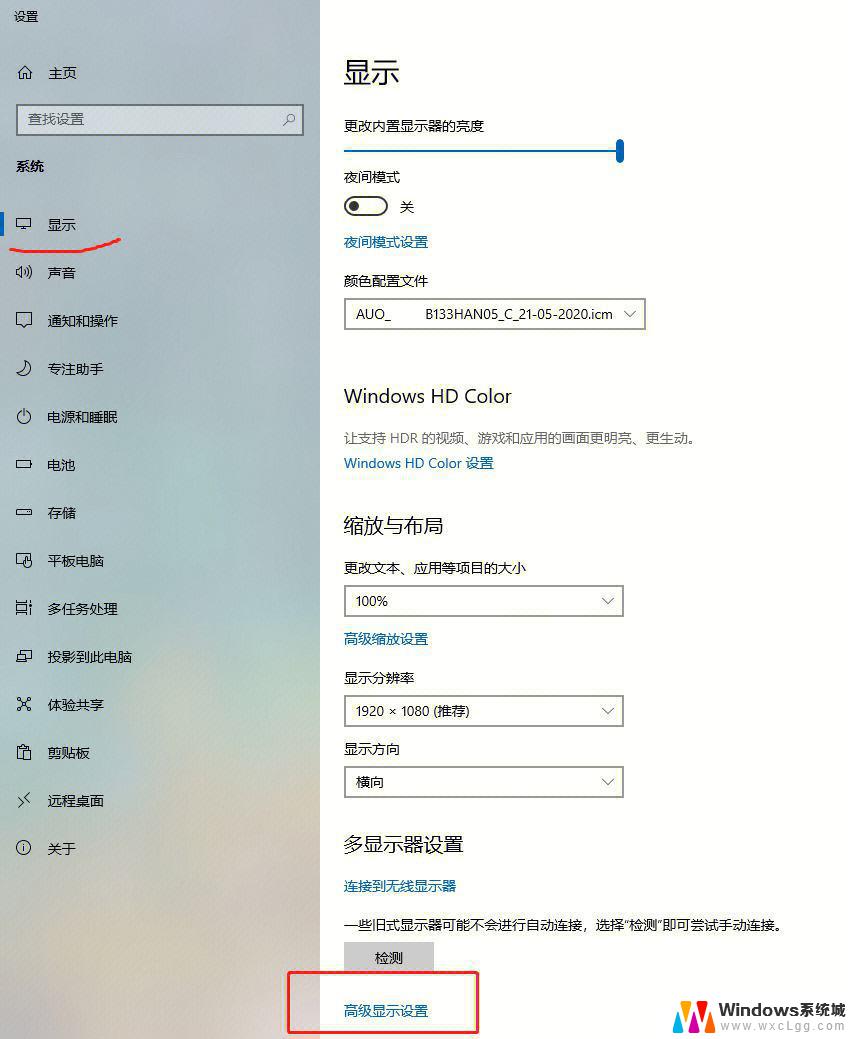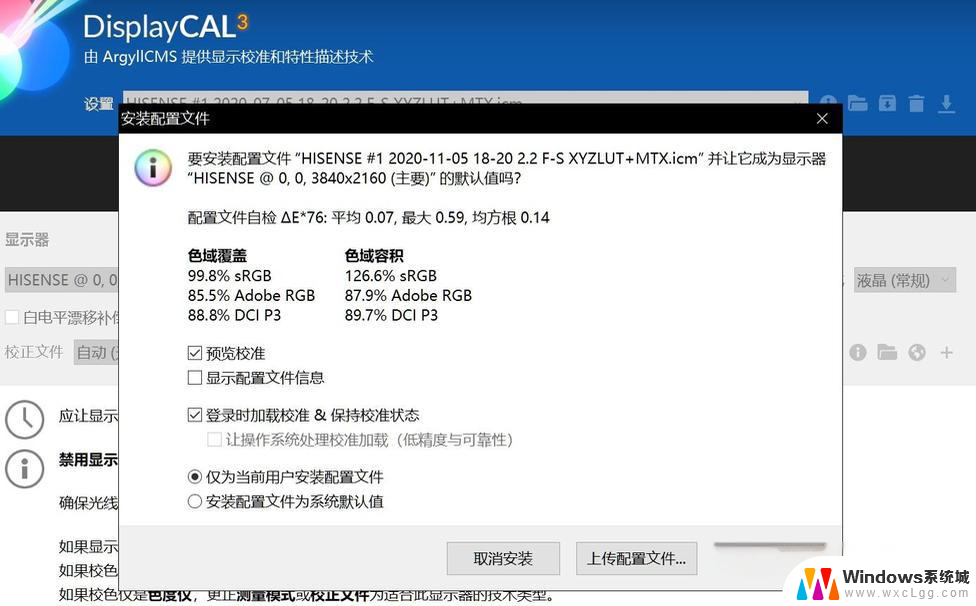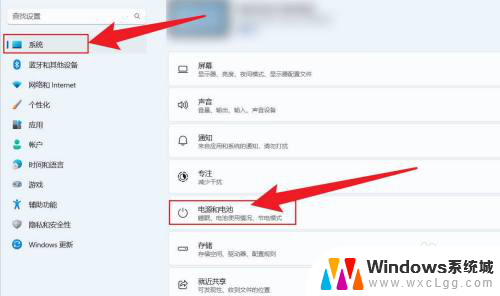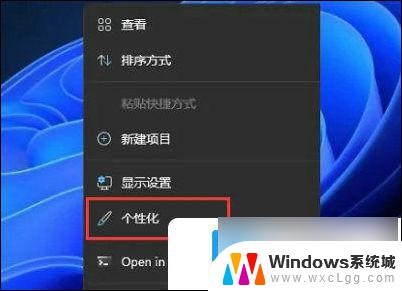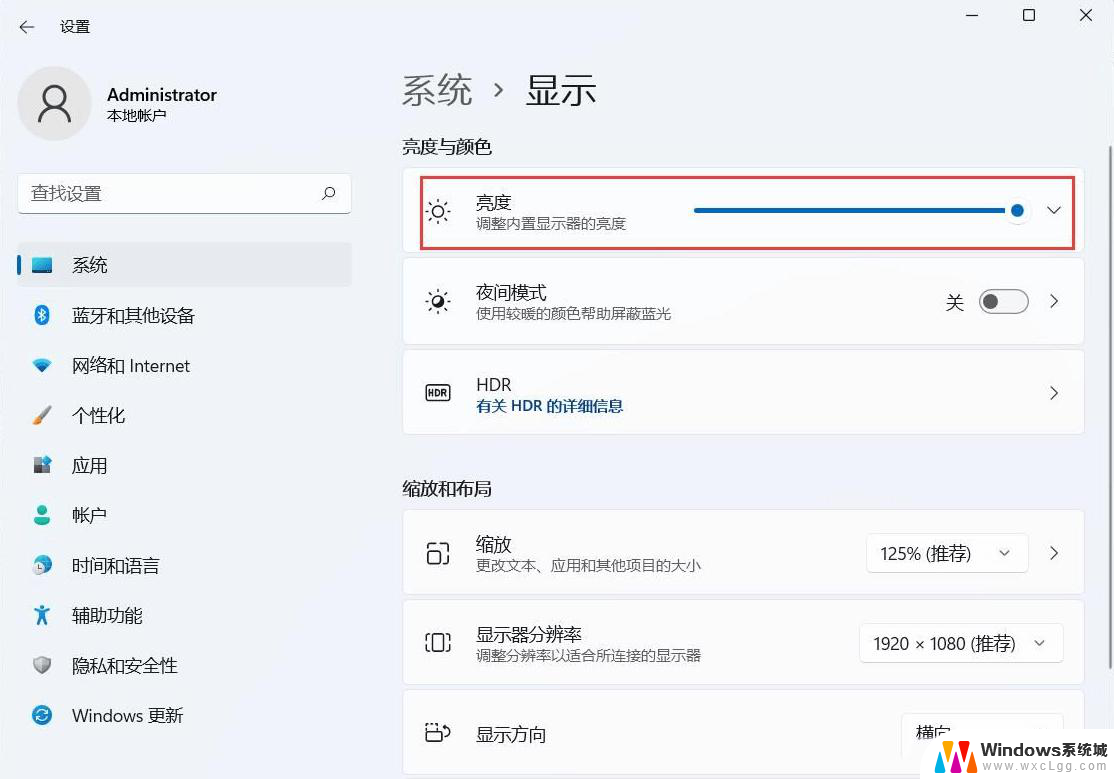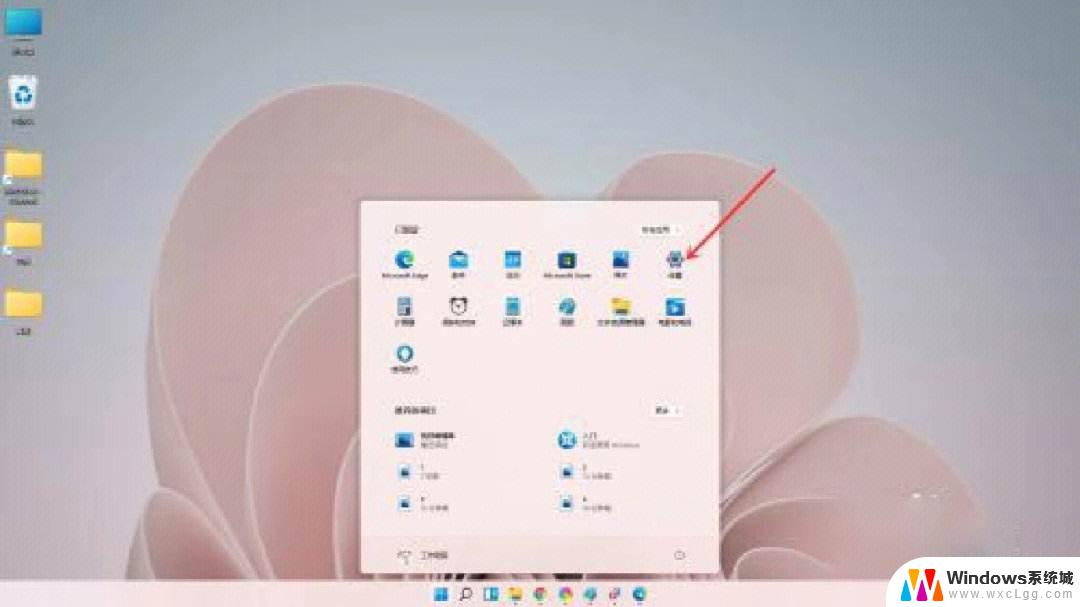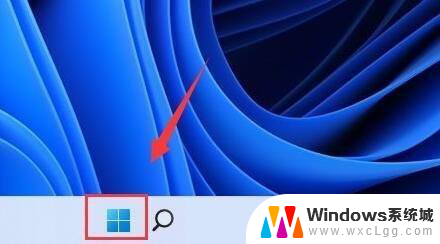win11如何设置屏幕显示色彩 Win11如何设置屏幕色彩模式
更新时间:2024-11-15 12:09:54作者:xtang
Win11作为微软最新发布的操作系统,带来了许多新的功能和体验,其中包括对屏幕显示色彩的设置,在Win11中,用户可以根据个人偏好和需要,自定义屏幕的色彩模式,以获得更加舒适和个性化的视觉体验。通过简单的操作,用户可以调整屏幕的亮度、对比度、色调等参数,让屏幕显示色彩更加清晰、饱满,满足不同用户对于色彩表现的需求。无论是日常办公还是娱乐观影,Win11都能为用户带来更加优质的色彩表现,让用户在使用电脑时享受到更加舒适的视觉体验。
步骤如下:
1.第一步:在win11桌面上,选择【开始】菜单图标
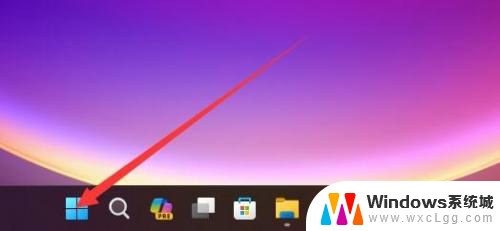
2.第二步:在开始菜单界面上,选择【设置】图标
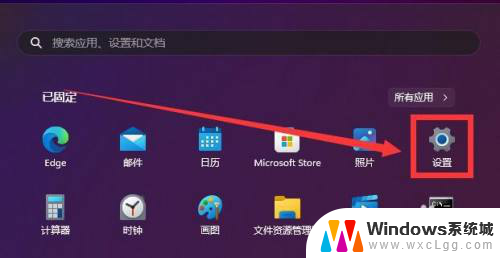
3.第三步:在设置界面上,选中主页标签。点击色彩模式,即可设置【浅色或深色】模式
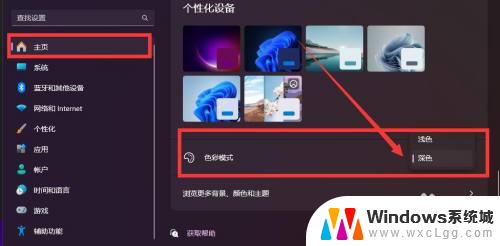
以上就是win11如何设置屏幕显示色彩的全部内容,如果有遇到这种情况,那么你就可以根据小编的操作来进行解决,非常的简单快速,一步到位。